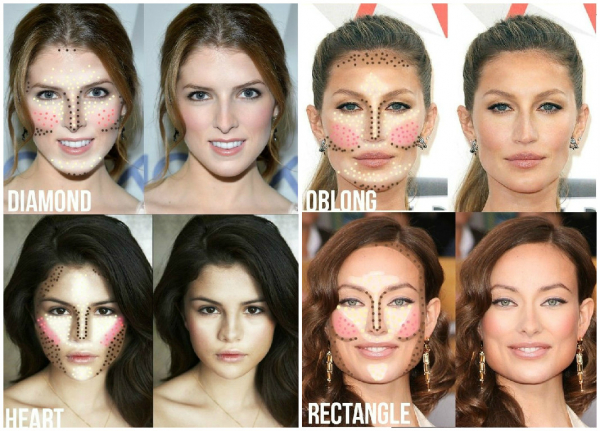Как правильно пользоваться корректором для лица
Существует ли полезная косметика
Что он из себя представляет? Это средство, которое помогает современным девушкам всегда выглядеть свежо – он отлично справляется с маскировкой почти всех дефектов кожи. Синяки под глазами, пигментные пятна, веснушки, а также прыщики и воспаления – все эти недостатки существенно портят многим жизнь. И если маскировка пятен не доставляет больших неудобств, то вот прыщи становятся кошмаром наяву.
Визуально корректор любой марки декоративной косметики исправит положение, но поры только сильнее забиваются, и вот уже на следующий день прыщ увеличивается в размерах. Есть ли выход? Сегодня существует много производителей, специализирующихся на минеральной косметике. Она не только не наносит никакого вреда, но и приносит пользу коже за счет своего состава. В такую косметику входят минералы и исключительно природные компоненты, именно поэтому косметологи рекомендуют ее тем, кто заботится о здоровье своей кожи.
Преимущества минеральной косметики
- Отсутствие аллергена. Эти средства хороши даже для тех, кто постоянно страдает от воспалений и высыпаний. Как правило, в составе есть каолин, который направлен на очищение пор.
- Косметика не биологического происхождения. А значит, в минералах, из которых она состоит, невозможно размножение бактерий. Конечно, следует соблюдать правила – после использования кисти и спонжи необходимо промывать, чтобы не перенести на них заразное воспаление.
- Долговечность. Специфика ингредиентов позволяет говорить о том, что сроки годности таких косметических средств значительно длиннее, чем у обычной декоративной косметики.
- Универсальность. Минеральная косметика одинаково подходит для всех типов кожи, она подсушивает прыщики и жирную кожу, защищает сухую и поврежденную.
Итак, при выборе, однозначно следует обратить внимание на минеральные средства.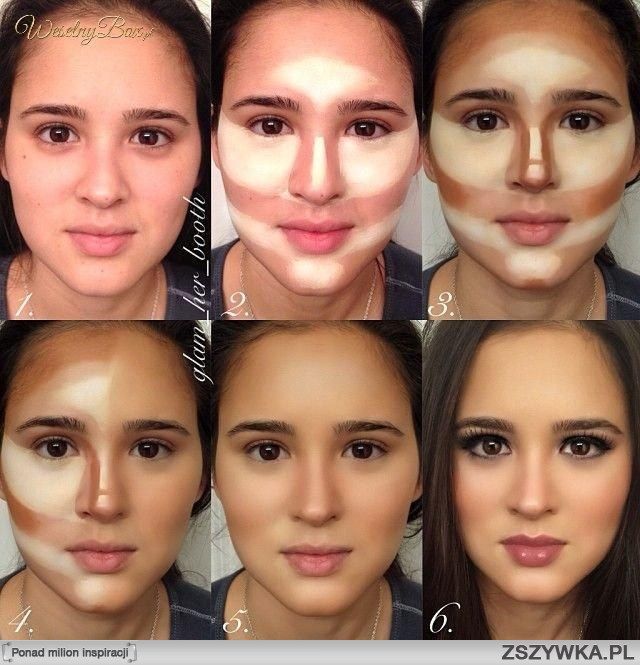
Как пользоваться корректорами для лица: инструкция с пошаговым фото
Декоративная косметика предлагает несколько вариантов корректирующих средств – стик, жидкий крем, масляный крем. Они довольно удобны в использовании, если недостатки необходимо замаскировать быстро.
Стики
Пользоваться карандашами очень удобно – чем меньше площадь очага воспаления или проблемной зоны, там плотнее должно лечь средство. Стиком закрашивается дефект, а затем просто растушевываются края, так чтобы кожа выглядела естественно. Твердый стоит иметь в косметичке на всякий случай, поскольку это самый удобный вариант. К тому же, среди всего многообразия стиков можно выбрать наиболее минерализированный и насыщенный витаминами.
Жидкий
По текстуре такое средство очень похоже на стандартный тональный крем. В использовании оно не так удобно, как стик. Разные производители выпускают жидкие корректоры в тюбиках, баночках и специальных карандашах с кисточками.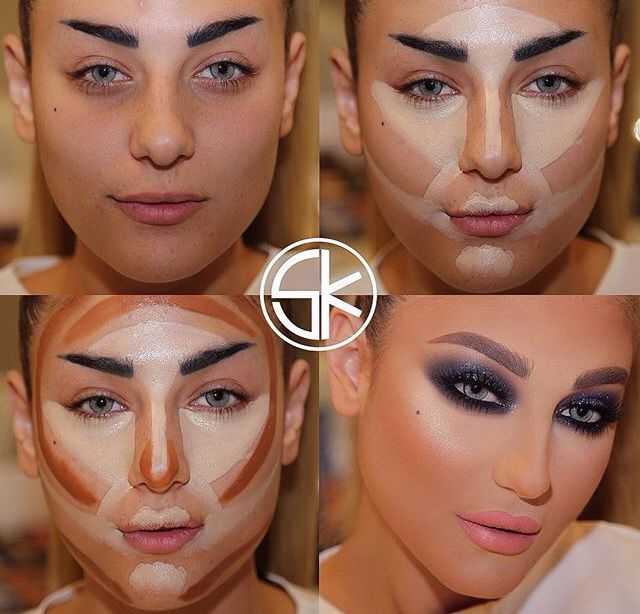 Но оперативно воспользоваться не получится даже карандашом. Несмотря на то, что он оснащен кистью, растушевывать по коже косметику придется спонжем или пальцами. При этом важно, чтобы он не успел застыть, иначе он может забить поры и образовать пятна. Тем не менее плюсы тоже есть – при правильном распределении средство выровняет тон кожи, хоть и не скроет покраснения.
Но оперативно воспользоваться не получится даже карандашом. Несмотря на то, что он оснащен кистью, растушевывать по коже косметику придется спонжем или пальцами. При этом важно, чтобы он не успел застыть, иначе он может забить поры и образовать пятна. Тем не менее плюсы тоже есть – при правильном распределении средство выровняет тон кожи, хоть и не скроет покраснения.
Масляный
Такое средство не похоже ни на первый, ни на второй вариант. Масляные напоминают профессиональный грим, которым пользуются в театре. Они превосходно выравнивают тон кожи и при этом полностью скрывают все дефекты лица. Такое средство несложно растушевать, оно очень удобно наносится и создает эффект «фарфоровой» кожи. Казалось бы, это идеально! И все же следует обратить внимание, что именно корректоры на масляной основе сильнее других декоративных средств забивают поры и не позволяют коже «дышать». Специалисты не рекомендуют пользоваться ими на постоянной основе ежедневно.
Минеральный
А вот практически вся минеральная косметика представлена в виде порошков, это и есть переработанные в мельчайшую пыль минералы. Корректор для кожи лица выглядит как пигментированная пудра и имеет несколько вариантов цвета в палитре.
Корректор для кожи лица выглядит как пигментированная пудра и имеет несколько вариантов цвета в палитре.
Многих может затруднить использование разноцветной пудры для маскировки дефектов.
На самом деле все довольно просто:
- Первым делом нужно очистить кожу и нанести увлажняющий крем.
- Затем нанести его на проблемную зону с помощью специальной кисточки.
- Он обязательно покрывается пудрой.
Стоит отметить: для того, чтобы спрятать темные круги под глазами или сетку капилляров, нельзя накладывать густой слой даже минеральной косметики – так вы можете только подчеркнуть морщинки, складки и мешки.
Увидеть, как правильно пользоваться корректором для лица вы можете на видео – это будет значительно более наглядно.
Как пользоваться минеральной палеткой корректоров для лица
Для исправления каждого дефекта предназначен конкретный оттенок.
Существует подсказка для начинающих визажистов и для тех, кто хочет замаскировать свои недостатки – круг Гете. Цвета, расположенные друг напротив друга будут нейтрализованы.
- Многих удивляет наличие в палитре зеленого пигмента, но именно этот цвет поможет избавиться от покраснений и прыщиков. Зеленый располагается напротив красного в нашей подсказке и именно этот оттенок сможет визуально нейтрализовать воспаление.
- Порошок с синими оттенками прекрасно перекроет веснушки. Синий противоположен оранжевому сегменту.
- Лавандовый сможет избавить вас от нездоровой желтизны, фиолетовый на круге расположен именно напротив желтого сектора.
- Розоватые порошки-консилеры помогут тем, кто страдает от серого, землистого цвета лица.
- Желтым можно замаскировать фиолетовые круги под глазами – лицо станет более свежим.
- Оранжевый пигмент поможет спрятать синюю сетку капилляров и синяки.

Теперь, когда мы определились с выбором самого средства и оттенка, давайте поговорим более подробно о нанесении на лицо.
Как пользоваться корректором для лица: пошаговая инструкция
- Очищаем лицо. Даже если вы наносите мейк-ап утром, умыться с пенкой нужно – так вы уберете излишек кожного сала и невидимой глазом пыли.
- Наносим на кожу дневной крем и даем ему впитаться. Этот шаг также нельзя пропустить, ведь увлажнение – это важная часть ежедневного ухода за лицом. Обратите внимание, что средство, которое вы используете для увлажнения должно быть легким, то есть не оставлять жирных пятен.
- Если вы выбрали жидкий декоративный, следующим шагом будет именно нанесение корректирующего средства. На проблемных участках аккуратно вбиваем средство подушечками пальцев – не переусердствуйте, слой должен быть тонким и просто перекрывать дефект кожи.
- Теперь наносим тональное средство.
 Если вы выбрали минеральный рассыпчатый или твердый стик, он наносится под тональный крем. Тон не стоит размазывать руками – вооружитесь спонжем и «вбивайте» средство, так крем ляжет ровно по текстуре кожного покрова.
Если вы выбрали минеральный рассыпчатый или твердый стик, он наносится под тональный крем. Тон не стоит размазывать руками – вооружитесь спонжем и «вбивайте» средство, так крем ляжет ровно по текстуре кожного покрова. - Минеральную пигментированную пудру наносят поверх тона с помощью специальной кисточки.
- Отдельные и небольшие проблемные участки маскируются точечно. Обычно, такого подхода требуют маленькие покраснения и прыщики – корректор нужного цвета наносится только на нужную зону. При точечном нанесении маскировочного средства будьте осторожнее, чтобы лицо не покрылось пятнами.
Как правильно наносить корректор на лицо: схема с фото
Сейчас довольно популярен такой вид мейк-апа как контурирование или, иначе говоря, контуринг. Такой макияж позволяет добиться визуального изменения формы носа, глаз, овала лица. Разные цветов прекрасно справляются с этой задачей. Существует множество схем для каждого типа лица, для любых недостатков внешности. Мы выделим несколько правил, которые можно скомбинировать и создать собственную схему, подходящую именно вам.
Мы выделим несколько правил, которые можно скомбинировать и создать собственную схему, подходящую именно вам.
Как правильно наносить корректор на лицо: пошагово с фото и видео
- Чтобы сделать нос тоньше и аккуратнее, проведите линии по крыльям с обеих сторон темным корректором. Если нужно сделать носик длиннее, начинайте рисовать темные линии прямо от бровей.
- Скулы сейчас в моде! Но не все девушки являются обладательницами красивого рельефа. Тем не менее создать скулы можно даже на круглом лице. Для этого зону под скулой нужно затемнить, а над – сделать более светлой. Приложите карандаш по направлению от уха к губам – на этой линии вы найдете углубление под скулой. Именно эта зона должна быть затемненной – наносим темный и растушевываем его. Создание такой тени визуально вытянет лицо. А чтобы сделать этот теневой рисунок более выразительным нанесите немного хайлайтера сверху.

- Для обладательниц высокого лба тоже есть способ это исправить. Наносим темный оттенок по линии роста волос и на виски, также можно слегка затемнить область верхнего века.
- Теперь последний шаг – нанесение светлого тона на Т-зону. Это те участки, которые при естественном свете оказываются более освещенными. Наносим светлый консилер на среднюю часть лба, на спинку носа между затемненными крыльями, в «галочку» над верхней губой и в уголки губ.
- Также следует высветлить участки под глазами – наносится в форме треугольника, вытянутого вниз. Этот прием позволяет освежить лицо и сделать его более сияющим.
С помощью этих простых правил, любая девушка может сделать себе красивую форму лица буквально с помощью нескольких взмахов кистью. Более подробные подсказки можно найти в видео о том, как правильно наносить корректор на лицо. Вы можете найти самые подробные схемы именно для вашей формы лица.
Как наносить корректор на лицо: пошагово
Вы когда-нибудь хотели овладеть профессиональными маскирующими трюками для достижения безупречного покрытия? Ну, а вот что касается корректора для лица– это самый незаменимый продукт в вашем макияже.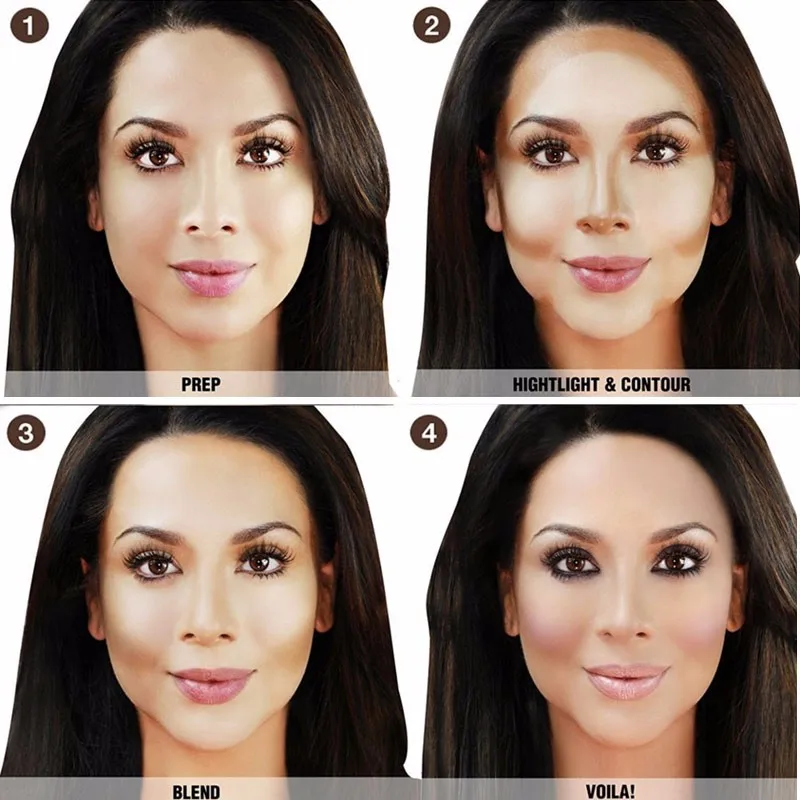
Когда вы знаете, как правильно применить его, это может быть полный игровой чейнджер, но одно неверное движение может сделать ваш макияж катастрофическим. С корректорами-консилерами для лица сделать идеальный макияж гораздо проще.
У меня есть несколько основных хаков красоты, чтобы поделиться с вами – от того, следует ли применять корректор до или после вашего основания, чтобы выбрать формулу, которая подходит вам, это удобные советы, которые помогут вам сделать безупречный макияж.
Содержание
- Как выбрать корректор для лица
- Выбор правильного цвета корректора для лица
- Как правильно наносить корректор на лицо: пошагово
- 14 лучших корректоров для лица по отзывам покупателей
Как выбрать корректор для лица
Давайте начнем с простых основ. Выбор вашего маскирующего средства в основном зависит от того, что работает для вашего типа кожи и проблем. Поэтому, прежде чем вы отправитесь покупать маскирующее средство, убедитесь, что вы знаете, что именно вы ищете. Читайте наш полный обзор лучших корректоров для лица.
Читайте наш полный обзор лучших корректоров для лица.
Жидкий корректор для лица
Жидкий консилер является самым универсальным из этой партии. Он идеально подходит для нормальной, жирной или комбинированной кожи. Его легко применять, и его покрытие является сборным, которое варьируется от легкого до полного. Также, жидкостные консилеры приходят в различные формах, таких как карандаши, крема, зеленые и цветные корректоры.
Этот вид маскирующего средства также наименее будет закупоривать поры, так что если у вас чувствительная и склонной к акне кожа, я рекомендую вам попробовать его.
Крем-консилер
Если у вас сухой или комбинированный тип кожи, крем-консилер будет хорошо работать для вас. Его покрытие является сборным, начиная от среднего до полного цикла нанесения. Вы можете выбрать о сметанообразную или матирующую формулу. Их формула и консистенция отлично подходят для маскировки обесцвечиваний. Иногда крем-корректор имеют тенденцию к образованию складок при ношении в течение долгих часов. Вы можете предотвратить это, нанесением пудры сверху корректора для лица.
Вы можете предотвратить это, нанесением пудры сверху корректора для лица.
Корректор карандаш для лица
Выбор правильного цвета корректора для лица
Что вам неизвестно о консилере, так это то, что разные проблемы кожи требуют разных цветов и текстур. Чтобы соответствовать вашему тону кожи, выберите оттенок консилера, который на полтона светлее, чем ваш оттенок основы. Очень важно обращать внимание на такие слова, как “нейтральный”, “холодный”, “теплый” и “бежевый».”
- Зеленый-это противоположность красному
- Оранжевый-это противоположность синего
- Желтый-это противоположность фиолетового
Избавление от темных кругов с помощью корректора для лица
Если вас беспокоят темные круги, наклонитесь к “теплым” оттенкам, чтобы избежать явных белых кругов вокруг глаз. Синие и пурпурные темные круги лучше всего скрываются с помощью оранжево-желтого маскирующего средства, которое на один оттенок светлее, чем ваш тон кожи. Это поможет замаскировать обесцвечивание и осветлить кожу под глазами. С другой стороны, если у вас есть коричневатые темные круги, то используйте персиковый, лососевый или оранжевый консилер. Рассмотрите полный список консилеров под глаза.
Это поможет замаскировать обесцвечивание и осветлить кожу под глазами. С другой стороны, если у вас есть коричневатые темные круги, то используйте персиковый, лососевый или оранжевый консилер. Рассмотрите полный список консилеров под глаза.
Убираем покраснения с помощью корректора для лица
Зеленые корректоры используются для нейтрализации покраснения на вашем лице такие как красные пятна. Вы также можете использовать его, чтобы скрыть прыщи, сыпь и гневные красные следы от прыщей.
Убираем темные пятна с корректором
Корректоры цвета на основе апельсина и персика можно использовать вместе с вашим обычным консилером для эффективного покрытия темных пятен, вызванных акне, старением или повреждением солнцем, и даже для веснушек.
Как убрать прыщи с помощь корректора для лица
Чтобы скрыть прыщи, важно, чтобы ваш консилер -корректор для лица имел густую, сухую консистенцию – вы можете использовать крем-консилер.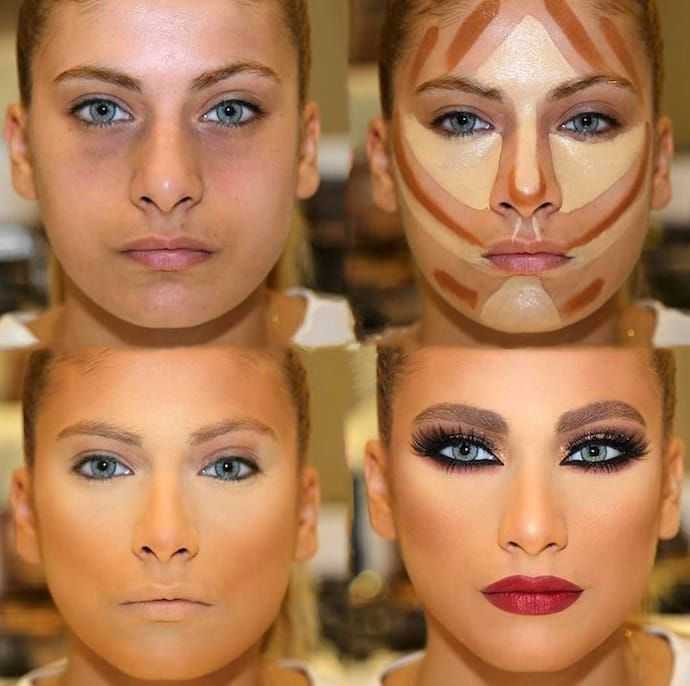 Чтобы убрать покраснение от прыщей, используйте корректор зеленого цвета, прежде чем наносить ваш тональный крем и крем-консилер.
Чтобы убрать покраснение от прыщей, используйте корректор зеленого цвета, прежде чем наносить ваш тональный крем и крем-консилер.
Если вам интересно попробовать цветокорректирующие палитры, вы можете взглянуть на палитру Bobbi Brown BBU, Stila Correct & Perfect All-in-One Color Correcting Palette и палитру Nyx Color Correcting. Ваша косметичка должна включать эти цветные корректирующие консилеры, которые вы можете купить в различных оттенках, чтобы замаскировать темные пятна, красноту и другие проблемы. О лучших консилерах для лица читайте в этой статье.
Как правильно наносить корректор на лицо: пошагово
Теперь возникает большой вопрос корректирующее средство или тональный крем -что надо наносить в первую очередь?
Ну, ответ прост. Всегда лучше сначала нанести тональный крем, прежде чем использовать консилер.
Но, если вы стремитесь достичь полного совершенства, есть определенные шаги которые вы должны сделать, чтобы получить идеальный тон кожи.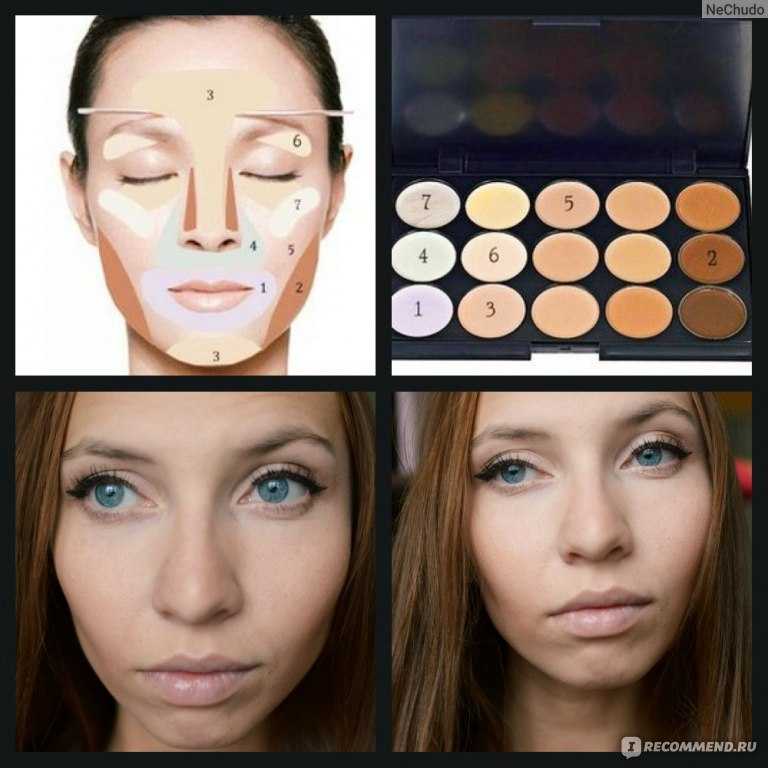
После того, как вы исправили цвет , аккуратно нажмите на основу, а затем нанесите ваш консилер с помощью губки для макияжа. Нажатие будет гарантировать, что ваш корректор цвета остался на месте.
Также важно иметь в виду, что меньше, тем лучше, поэтому используйте небольшие количества корректора только там, где вам это нужно. Вы можете дополнить свой макияж с помощью прессованной пудры, чтобы он держался дольше.
Эта пошаговая инструкция поможет вам справиться с нанесение корректора на лицо. Есть только одна вещь, которая вам нужна – корректор для лица!
Шаг 1. Нанесите корректор для лица при естественном освещении
Плохое освещение несет ответственность за те дни, когда вы думали, что ваш корректор соответствует вашей коже, а этого на самом деле не было. Лучшее место для применения корректора-это рядом с окном, залитым солнцем, чтобы естественный свет показал, как работает ваш корректор.
Шаг 2. Создайте треугольник
Вместо того, чтобы расставлять и прокручивать корректор вдоль вашей области под глазами, нарисуйте треугольник с вашим корректором и смешайте его с небольшой кистью корректора или губкой для макияжа.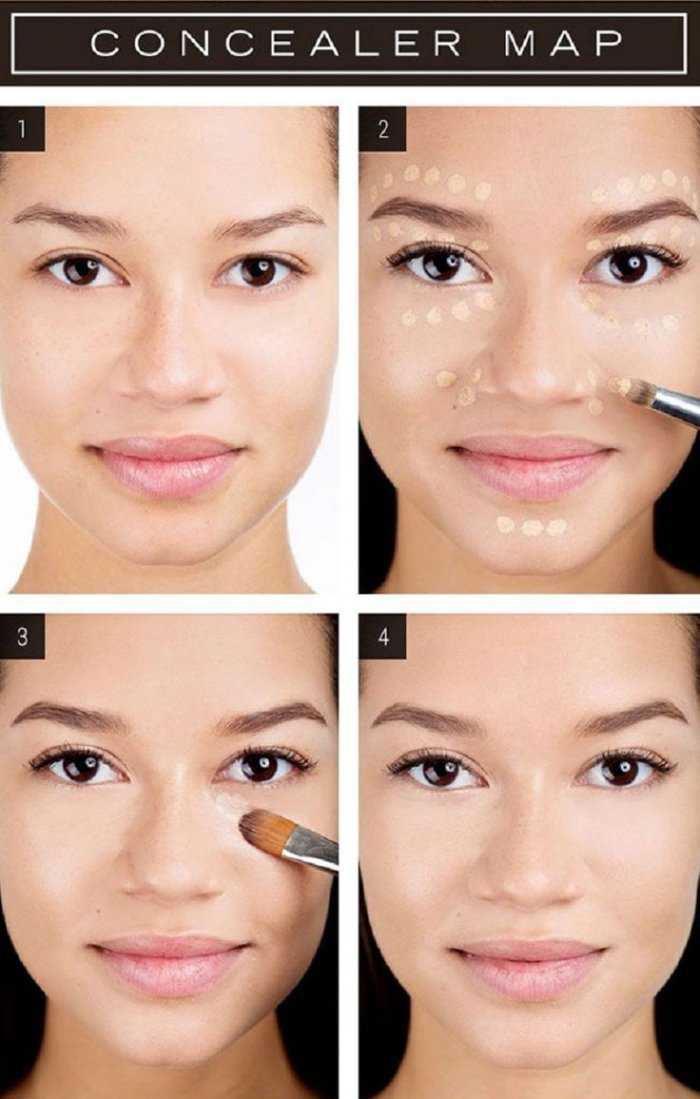 Это поможет полностью покрыть область, и это мгновенно создает иллюзию, что ваше лицо поднято.
Это поможет полностью покрыть область, и это мгновенно создает иллюзию, что ваше лицо поднято.
Шаг 3. Нанесите корректор на веки
Если вы не хотите инвестировать консилер для век, нанесите какой-нибудь корректор на веки, чтобы предотвратить рассыпание теней с ваших глаз или оседание в складках. Корректор будет работать так же блестяще, как и грунтовка для век.
Шаг 4. Нанесите корректор для лица на проблемные места на вашем теле
Прыщ на вашей спине или груди можно легко покрыть небольшим консилером, который точно соответствует вашему тону кожи. Дополните его какой- нибудь -то полупрозрачной пудрой, чтобы он дольше держался.
Шаг 5. Нанесите корректор под помаду
Я люблю носить помаду, и я узнала, что можно сохранить ее цвет, нанеся под нее тонким кончиком кисти консилер. Это также поможет улучшить форму ваших губ, заставляя их выглядеть более пухлыми, чем когда-либо.
Шаг 6. Используйте корректор для подсветки кожи
С консилером, который на два оттенка темнее, чем ваша кожа, и тем , который на два оттенка светлее, чем ваша кожа, вы можете выделить свое лицо, чтобы усилить макияж.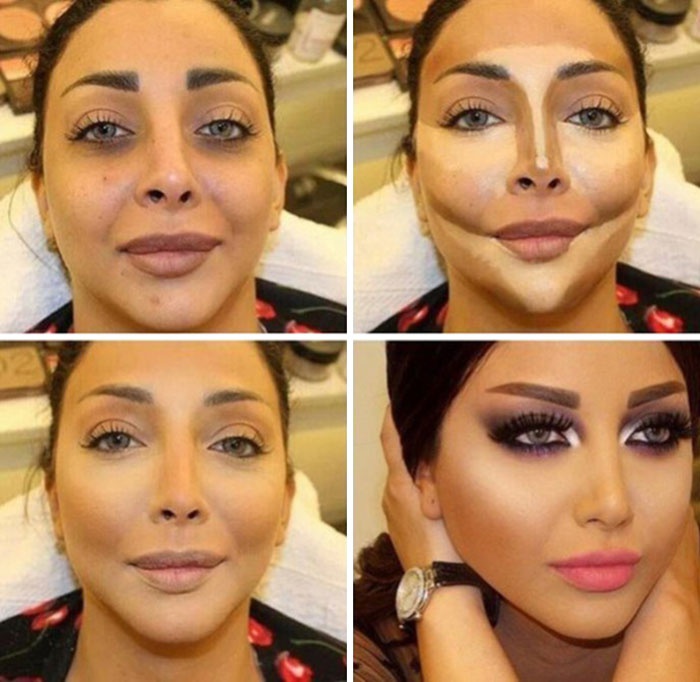 Используйте корректор карандаш более темного оттенка, чтобы затенять области, которые естественно затенены, и более светлый корректор, чтобы выделить области, которые естественно улавливают свет.
Используйте корректор карандаш более темного оттенка, чтобы затенять области, которые естественно затенены, и более светлый корректор, чтобы выделить области, которые естественно улавливают свет.
Шаг 7. Промокните лицо салфеткой
Заметила, что твой консилер становится липким в линиях вокруг глаз? Возьмите салфетку, разделите ее на два слоя и слегка промокните лишний макияж. Вы будете удивлены, увидев, как хорошо работает этот простой шаг! Читайте полное руководство по нанесению консилера.
Шаг 8. Выделите ваши брови
Консилер, который является одним оттенком светлее, чем ваш тон кожи может быть использован, чтобы подчеркнуть ваши брови. Это даст вам мгновенный подъем бровей и еще больше подчеркнет ваши глаза!
Шаг 9. Использование корректора для улучшения подводки для глаз
Мы все делаем ошибки, когда неправильно наносим подводку для глаз . Во время такого кризиса окуните угловатую кисть в консилер и тщательно используйте ее, чтобы скрыть любые ошибки.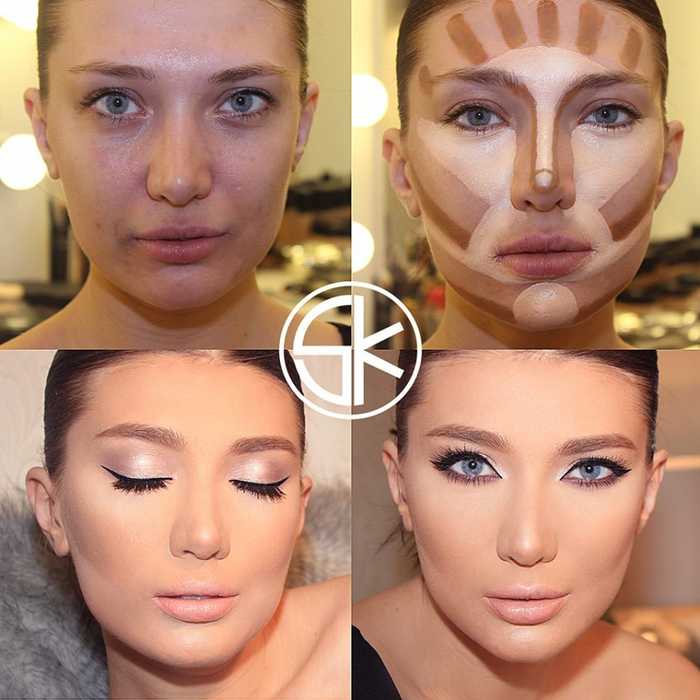 Это проще и намного быстрее, чем начинать все сначала!
Это проще и намного быстрее, чем начинать все сначала!
Теперь, когда вы знаете, как использовать что замечательный и многофункциональный инструмент для макияжа корректор для лица , пришло время попробовать некоторые из этих трюков. У вас может не получиться с первой попытки, но помните – терпение и практика являются ключевыми!
У вас есть любимый бренд корректоров для лица мили ваш собственный хак по нанесению? Если да, то поделитесь со мной в разделе комментариев ниже.
14 лучших корректоров для лица по отзывам покупателей
Корректор для лица Maybelline
Фаворитом среди визажистов является корректор для лица мгновенный возраст ластик от Maybelline. Эта концентрированная формула имеет микро-корректор аппликатор, который помогает мгновенно стереть темные круги и тонкие линии. Он наполнен ягодами годжи и галоксилом, которые заставляют вас выглядеть свежим и сияющим в течение дня. Найдите свой выбор из его диапазона 11 оттенков.
Плюсы
- Не скатывается
- Отличное покрытие
- Длительно держится
- Легко смешивается
- Недорогая цена
Корректор для лица Эйвон
Отзывы
Консилер Эйвон является одним из самых популярных корректоров для лица.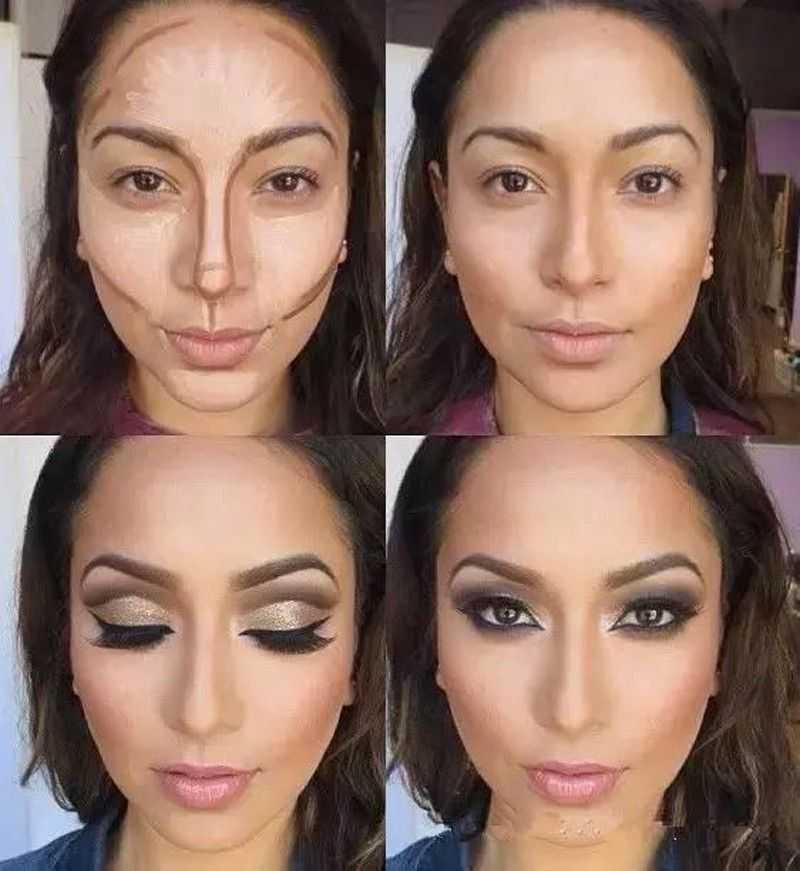 Помимо того, что его формула отличается супер высоким покрытием, он также оказывается чрезвычайно легким и долговечным. Так что, если вы охотитесь за недорогим консилером сэта недорогая формула не разочарует. Он поставляется в 30 оттенках, и вы также можете выбрать корректор цвета из его диапазона 10 оттенков для использования вместе с ним.
Помимо того, что его формула отличается супер высоким покрытием, он также оказывается чрезвычайно легким и долговечным. Так что, если вы охотитесь за недорогим консилером сэта недорогая формула не разочарует. Он поставляется в 30 оттенках, и вы также можете выбрать корректор цвета из его диапазона 10 оттенков для использования вместе с ним.
Плюсы
- Легко наносится
- Не скатывается
- Доступный в широком диапазоне оттенков
- Прочный
- Недорогой
Минусы
Нет
Точечный корректор для лица NYX Professional Makeup HD Studio
Фотогеничный консилер NYX HD Studio легко скрывает несовершенства, обесцвечивание и круги под глазами, никогда не выглядя сухим или видимым на коже. Он поставляется в 23 оттенках, в том числе 3 цветовых корректорах, которые помогут вам достичь безупречной базы. Вы всегда можете рассчитывать на эту формулу для красивого, естественного покрытия.
Плюсы
- Легкий
- Износостойкий
- Подходит для всех типов кожи
- Легко смешивается
Лучший карандаш корректор для лица Revlon Photo Ready Concealer
Отзывы
Эта кремовая палочка для маскировки среднего покрытия не просто покрывает несовершенства, она прекрасно их стирает. Он метко называется Photo Ready Concealer, поскольку его технология HD-фильтра отражает свет, маскируя темные круги и размывая недостатки. Его угловой, помадоподобный наконечник обеспечивает точное нанесение. Вы можете получить этот консилер в 6 оттенках.
Он метко называется Photo Ready Concealer, поскольку его технология HD-фильтра отражает свет, маскируя темные круги и размывая недостатки. Его угловой, помадоподобный наконечник обеспечивает точное нанесение. Вы можете получить этот консилер в 6 оттенках.
Плюсы
- Хорошо маскирует
- Долго держится
- Подходит для фото
- Легкий
Минусы
- Ограниченные оттенки
Лучший корректор консилер для лица L’Oreal Paris True Match Super-Blendable Concealer
Корректор от L’Oreal предназначен для работы с вашей кожей, чтобы скрыть и исправить область под глазами и размытие несовершенства. Свой аппликатор валика мягкого касания и blendable формула обеспечивают ровное и точное применение для безупречного влияния. Эта формула содержит галоксил и глицерин, чтобы придать вашей коже более сияющий вид. Вы можете найти свой выбор из его диапазона 14 цветов и оттенков, чтобы соответствовать каждому тону кожи и полутона.
Плюсы
- Легкий и упругий
- Износостойкий
- Подходит для фото
- Недорогой
Цветной корректор для лица e .
 l.f. Complete Coverage Concealer
l.f. Complete Coverage Concealer
Обзор
Эта палитра консилера от e.l.f поставляется в трех вариантах – светлый, средний и темный – чтобы соответствовать диапазону тонов кожи и цвет лица. Каждая палитра содержит четыре оттенка, которые вы можете смешивать и смешивать, чтобы найти идеальный оттенок для вас. В своей супер низкой ценовой категории, это, безусловно, один из лучших консилеров которые вы можете найти.
Плюсы
- Гладкий и сливочный
- Высокий охват
- Легкий
- Разносторонний
Точечный корректор для лица Maybelline Fit Me Concealer
Если вы ищете полную формулу покрытия, нет ничего лучше, чем Maybelline’s Fit Me Concealer. Эта свободная от масла формула делает превосходную работу и прячет шрамы угри, красноту и огрехи . Так что, если вы стремитесь добиться более ровного тона кожи, этот жидкий консилер-это именно то, что вам нужно. Теперь он доступен в 12 оттенках.
Плюсы
- Non-comedogenic
- Полный охват
- Износостойкий
- Без отдушек
Корректор для лица Фаберлик
Обзор
Этот ультра-легкий, натуральный матовый консилер идеально подходит, если у вас чувствительная кожа. Он сделан с гипоаллергенными ингредиентами и имеет нежную, сметанообразную формулу с для легкого применения. Что касается диапазона оттенков, то его три оттенка больше подходят для светлых и бледных тонов кожи.
Он сделан с гипоаллергенными ингредиентами и имеет нежную, сметанообразную формулу с для легкого применения. Что касается диапазона оттенков, то его три оттенка больше подходят для светлых и бледных тонов кожи.
Плюсы
- Простой в использовании
- Длительно держится на коже
- Естественная отделка
- Легкий
Минусы
- Ограниченные оттенки
Лучший цветной корректор для лица отзывы NYX Color Correcting Concealer палитра
Обработайте ваше лицо до конечной палитры маскирующего средства, которая включает в себя шесть цветокорректирующих оттенков. Вы можете смешать их, чтобы создать свой идеальный оттенок, не покупая кучу корректоров отдельно. Его легкая формула скользит по ультра-гладкой поверхности и оставляет вашу кожу мягкой и эластичной.
Плюсы
- Скрывает прыщи, шрамы и пятна
- Длительно держится
- Недорогой
Карандаш корректор для лица Covergirl CG маскирующее средство
Обзор
Если вам нужно скрыть немного или много, это маскирующее средство с Aqua Current Science и растительными веществами, такими как витамин Е, женьшень и ромашка, поможет вашей коже выглядеть и чувствовать себя сияющей.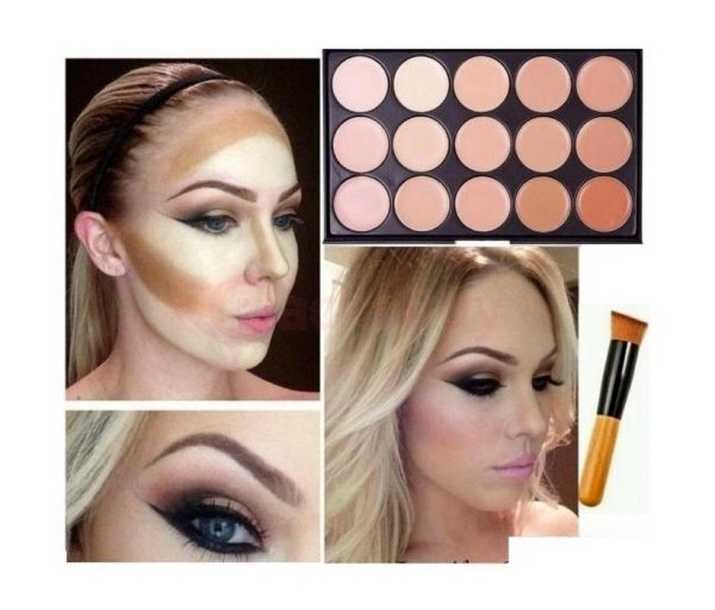 Он не стягивает вашу кожу и всегда выглядит чрезвычайно естественно. Выберите свой оттенок из его диапазона 6 оттенков.
Он не стягивает вашу кожу и всегда выглядит чрезвычайно естественно. Выберите свой оттенок из его диапазона 6 оттенков.
Плюсы
- Гипоаллергический
- Плавно наносится
- Увлажняет кожу
- Подходит для начинающих
Минусы
- Ограниченные оттенки
Крем корректор для лица Milani Retouch + Erase Light-Lifting
Корректор для лица Milani + Erase Light-Lifting Concealer мгновенно стирает пятна, темные круги и несовершенства с дополнительным осветляющим эффектом. Вы можете достигнуть безупречной коррекции цвета через светлую технологию. Свой mess-proof аппликатор валика смешивает облегченную, полную формулу охвата над вашей кожей effortlessly.
Плюсы
- Легко наносится
- Полностью маскирует недостатки кожи
- Действует 6 часов
Карандаш корректор для лица Black Radiance Concealer Stick
Обзор
Этот корректор палочка специально сделана для женщин с темным цветом кожи. Он скрывает несовершенства, сводит к минимуму недостатки и покрывает небольшие области, такие как круги под глазами.
Он скрывает несовершенства, сводит к минимуму недостатки и покрывает небольшие области, такие как круги под глазами.
Вы можете выбрать свой цвет из 3 оттенков.
Плюсы
- Легкий
- Легко смешивается
- Не увядает и не сминается
- Неповторимые оттенки
Крем корректор для лица Erborian CC крем Dull Correct, SPF 25
Этот консилер 3-в-1 от мгновенно уменьшает появление темных кругов, отечность и тонкие линии и помогает защитить чувствительную область глаз с широким спектром SPF 20 – все в одном. Формула также обеспечивает естественность кожи и не попадает в тонкие линии.Этот консилер доступен в 4 оттенках.
Плюсы
- Подходит для чувствительной кожи
- Легкий
- Не закупоривает поры
- Подходит для летних сезонов
Карандаш корректор для лица Almay Age Essentials Concealer
Обзор
Маскирующее средство Almay Age Essentials идеально подходит для зрелой кожи. Оно сформулирован с коллагеном, пептидами, и hyaluronic кислотой которые помогают вам достигнуть молодости кожи. Этот консилер является супер сливочным и хорошо наносится на вашу кожу, никогда не скатывается и не сушит ее. Он доступен в 4 оттенках.
Оно сформулирован с коллагеном, пептидами, и hyaluronic кислотой которые помогают вам достигнуть молодости кожи. Этот консилер является супер сливочным и хорошо наносится на вашу кожу, никогда не скатывается и не сушит ее. Он доступен в 4 оттенках.
Плюсы
- Защищает и питает кожу
- Легко смешивается
- Долго держится
- Плавное нанесение
Минусы
- Ограниченные оттенки
Это подводит нас к концу нашего списка. Когда речь заходит о выборе корректора для лица, помните, что каждый из нас имеет различные проблемы кожи и типы кожи. Вы должны убедиться, что выбрали один из них на основе того, в чем ваша кожа нуждается. Вы пробовали какие-нибудь из этих корректоров для лица? Дайте нам знать, что вы думаете о них в разделе комментариев ниже.
Легко сгладить и смягчить кожу на фотографии с помощью Photoshop
Автор Стив Паттерсон.
В этом уроке я покажу вам, как улучшить ваши портреты, придав вашему объекту красивую гладкую кожу с помощью Photoshop! Мы начнем с того, что научимся удалять прыщи и другие мелкие дефекты кожи с помощью точечной восстанавливающей кисти Photoshop. Затем, после первоначальной очистки, мы шаг за шагом научимся разглаживать и смягчать кожу, не размывая важные детали, такие как глаза человека, волосы и т. д., и сохраняя при этом как можно более хорошую текстуру кожи.
Затем, после первоначальной очистки, мы шаг за шагом научимся разглаживать и смягчать кожу, не размывая важные детали, такие как глаза человека, волосы и т. д., и сохраняя при этом как можно более хорошую текстуру кожи.
Чтобы продолжить, вы можете использовать любую портретную фотографию. Я буду использовать это изображение (фото улыбающейся молодой женщины из Adobe Stock):
Исходное изображение. Фото предоставлено: Adobe Stock.
Вот как первоначально выглядела кожа молодой женщины крупным планом:
Крупный план оригинала.
А вот как она будет выглядеть после разглаживания и смягчения кожи:
Окончательный результат смягчения кожи.
Начнем!
Я использовал Photoshop CC, но это руководство полностью совместимо с любой последней версией до Photoshop 2023, а также с более старыми версиями, такими как Photoshop CS6. Вы можете получить последнюю версию Photoshop здесь.
Шаг 1. Сделайте копию изображения
Когда изображение только что открыто в Photoshop, на панели «Слои» отображается фотография на фоновом слое.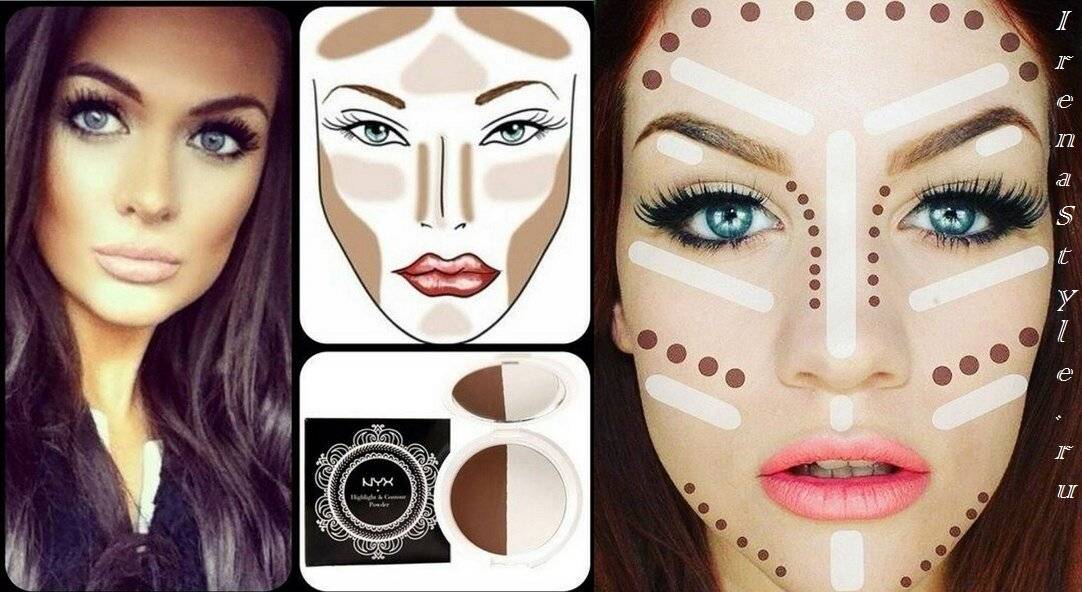 Прежде чем разглаживать кожу, начните с удаления любых нежелательных пятен. Чтобы защитить исходное изображение, вам нужно работать на отдельном слое.
Прежде чем разглаживать кожу, начните с удаления любых нежелательных пятен. Чтобы защитить исходное изображение, вам нужно работать на отдельном слое.
Сделайте копию фонового слоя, нажав и удерживая клавишу Alt (Win) / Option (Mac) на клавиатуре, щелкнув фоновый слой и перетащив его вниз на Значок нового слоя в нижней части панели «Слои»:
Дублирование фонового слоя.
В диалоговом окне «Дублировать слой» назовите слой «Spot Healing» и нажмите «ОК»:
Назовите слой «Точечная коррекция».
Копия изображения появляется на новом слое с именем «Точечная коррекция» над оригиналом:
Первоначальная очистка кожи теперь будет выполняться на отдельном слое.
Шаг 2. Выберите точечную восстанавливающую кисть
Выберите Точечная восстанавливающая кисть с панели инструментов:
Выбор точечной восстанавливающей кисти.
Шаг 3. Установите для точечной восстанавливающей кисти значение «Учитывающее содержимое»
Убедитесь, что для параметра Type на панели параметров установлено значение Content-Aware :
Content-Aware должен быть выбран по умолчанию.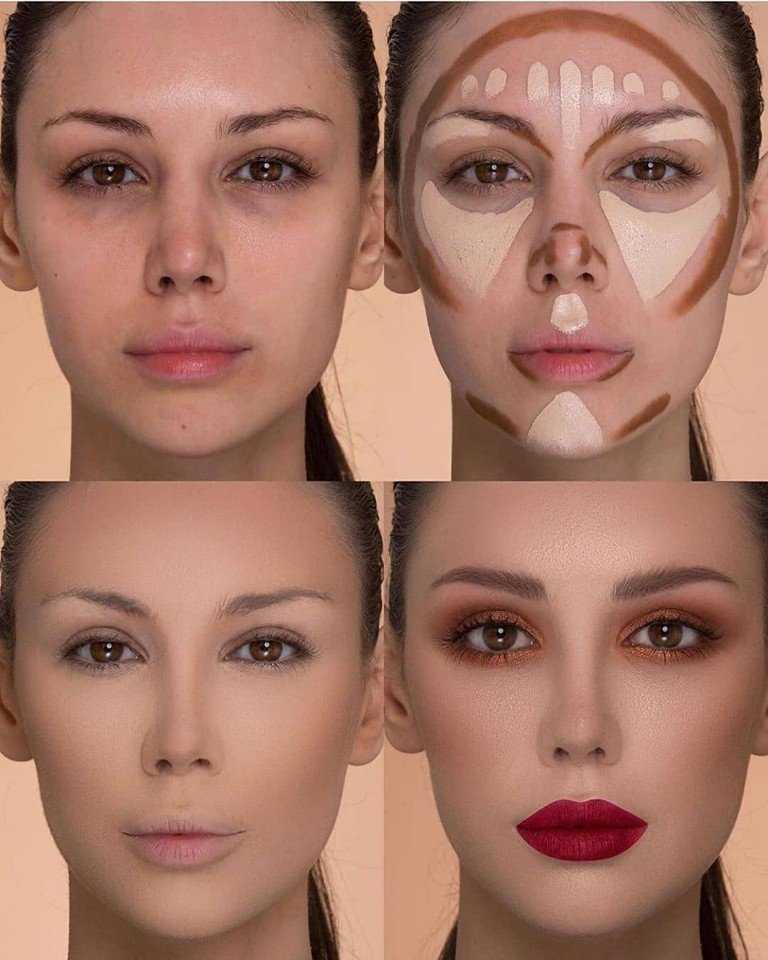
Шаг 4. Нажмите на дефекты кожи, чтобы удалить их
Нажмите на любые нежелательные пятна на коже с помощью точечной восстанавливающей кисти, чтобы удалить их. Photoshop мгновенно «исцелит» дефекты, заменив проблемную текстуру хорошей текстурой кожи из окружающей области. Для достижения наилучших результатов сделайте кисть немного больше пятна. Чтобы изменить размер кисти, нажмите клавиша правой скобки ( ] ) на клавиатуре, чтобы увеличить кисть, или клавиша левой скобки ( [ ) ), чтобы сделать ее меньше. Если пятно не исчезло полностью с первой попытки, отмените щелчок, нажав Ctrl+Z (Win) / Command+Z (Mac) на клавиатуре, затем при необходимости измените размер кисти и щелкните значок тот же порок, чтобы попробовать еще раз.
Пример: удаление дефектов кожи с помощью точечной восстанавливающей кисти
Если мы посмотрим на лоб женщины на моем изображении, мы увидим что-то похожее на большой прыщ справа от центра. Я наложу на него точечную восстанавливающую кисть и сделаю свою кисть немного больше, чем сам прыщ:
Я наложу на него точечную восстанавливающую кисть и сделаю свою кисть немного больше, чем сам прыщ:
Поместите точечную восстанавливающую кисть на дефект кожи.
Чтобы удалить пятно, я щелкну по нему точечной восстанавливающей кистью. Photoshop анализирует область, на которую я нажал, находит хорошую текстуру кожи в окружающей ее области, а затем смешивает хорошую текстуру с исходным тоном и цветом проблемной области. Как по волшебству, пятно исчезло:
Щелчок, чтобы вылечить дефект.
Я сделаю то же самое с другим пятном на ее лбу, удерживая точечную восстанавливающую кисть немного больше, чем область, которую мне нужно вылечить:
Поместите точечную восстанавливающую кисть на второе пятно.
Я нажму на пятно, и снова Photoshop мгновенно его удалит:
Второй дефект исчез.
После еще нескольких щелчков точечной восстанавливающей кистью, чтобы очистить оставшиеся пятна на лбу, ее кожа уже выглядит намного более гладкой:
Пятна на лбу удалены.
Удаление дефектов, а не особенностей
Ретушируя кожу, имейте в виду, что удаление временных проблем, таких как прыщи или другие незначительные проблемы с кожей, — это нормально, но обычно это , а не . Можно удалять постоянные черты, такие как родинки или даже определенные шрамы, поскольку они являются частью того, что делает человека таким, какой он есть. В конце концов, цель ретуши изображений — помочь людям выглядеть лучше, а не сделать их похожими на кого-то другого.
Завершение начальной очистки кожи
Продолжайте обводить лицо человека, чтобы удалить все оставшиеся пятна. Вот параллельное сравнение того, как выглядела кожа женщины изначально (слева) и после быстрой ретуши с помощью точечной восстанавливающей кисти (справа). Для большинства фотографий первоначальная очистка кожи занимает не более нескольких минут. Я быстро рассмотрел точечную восстанавливающую кисть здесь, но вы можете узнать больше о ней в моем руководстве по удалению прыщей и пятен на коже с помощью точечной восстанавливающей кисти:
A до (слева) и после (справа) сравнения исходной ретуши кожи.
Шаг 5. Сделайте копию слоя «Точечная коррекция»
Удалив пятна, мы готовы разгладить и смягчить кожу, и опять же, лучше всего работать над отдельным слоем. Вернувшись на панель «Слои», сделайте копию слоя «Spot Healing», нажав и удерживая клавишу Alt (Win) / Option (Mac) на клавиатуре, щелкнув слой «Spot Healing» и перетащив это вниз на Значок нового слоя :
Дублирование слоя «Точечная коррекция».
В диалоговом окне «Дублировать слой» назовите слой «Гладкая кожа» и нажмите «ОК»:
Назовите дубликат слоя «Гладкая кожа».
Теперь у нас есть исходное изображение на фоновом слое, первоначальная очистка кожи на слое «Точечная коррекция» и новый слой «Гладкая кожа» над ними:
Слой «Гладкая кожа» появляется над слоем «Точенное восстановление».
Шаг 6. Применение фильтра высоких частот
Чтобы сгладить кожу, мы будем использовать фильтр высоких частот Photoshop. Перейдите в меню Filter в строке меню, выберите Other , а затем выберите High Pass :
Перейдите в меню Filter в строке меню, выберите Other , а затем выберите High Pass :
Перейдите к Фильтру > Другое > Верхний проход.
Почему фильтр верхних частот отлично подходит для разглаживания кожи
Если вы знакомы с фильтром высоких частот, скорее всего, вы использовали его для повышения резкости изображений в Photoshop. Несмотря на то, что мы будем использовать High Pass для smooth 9Кожа 0104, не точится, многие этапы совпадают. Фильтр верхних частот ищет края изображения и выделяет их. Край — это область, в которой происходит резкое резкое изменение яркости или цвета между соседними пикселями. На портретных фотографиях края обычно проходят вдоль волос человека, вокруг глаз, рта и так далее. Текстура кожи, с другой стороны, имеет относительно небольшое количество деталей с гораздо более плавными переходами. Эти области не считаются краем, поэтому фильтр высоких частот не выделяет их, а заполняет эти области нейтральным серым цветом.
Если бы мы повышали резкость изображения, фильтр верхних частот позволил бы нам повысить резкость краев (деталей), не затрагивая кожу. Но для сглаживания кожи мы используем High Pass по противоположной причине. Мы обнаружим края не для того, чтобы их обострить, а для того, чтобы сгладить и смягчить все кроме краев. Давайте посмотрим, как это работает.
Значение радиуса
Фильтр высоких частот обнаруживает края и выделяет их, а параметр Радиус в нижней части диалогового окна высоких частот управляет «толщиной» выделения краев. Другими словами, как только Photoshop обнаружит край, значение радиуса сообщает ему, сколько пикселей по обе стороны от него следует включить в состав края. Низкие значения радиуса выделяют только самые мелкие детали изображения. Но чтобы убедиться, что мы не смягчим эти важные детали, нам также нужно выделить области вокруг них, а это значит, что нам нужно большее значение радиуса. Для типичного портретного снимка радиус 24 пикселя хорошо работает:
Установка значения радиуса на 24 пикселя.
Если ваш объект находится дальше на фотографии или вы работаете с изображением с более низким разрешением, меньшее значение радиуса 18 пикселей или даже 12 пикселей может работать лучше. Почему именно эти значения? Это потому, что для следующего шага важно выбрать значение радиуса, которое легко делится на 3. Например, 24 разделить на 3 — это 8, 18 разделить на 3 — это 6, а 12 разделить на 3 — это 4. Хорошие, простые числа. Опять же, мы увидим, почему на следующем шаге.
Нажмите OK, чтобы закрыть диалоговое окно High Pass. Ваше изображение станет в основном серым. Сплошные области серого цвета — это некраевые области с небольшими деталями или без них, такие как кожа, в то время как большие высококонтрастные ореолы выделяют края:
Результат после применения фильтра верхних частот.
Шаг 7. Примените фильтр размытия по Гауссу
Нам нужно размыть эффект фильтра высоких частот. Это может показаться нелогичным, но размытие на самом деле поможет выявить более хорошую текстуру кожи.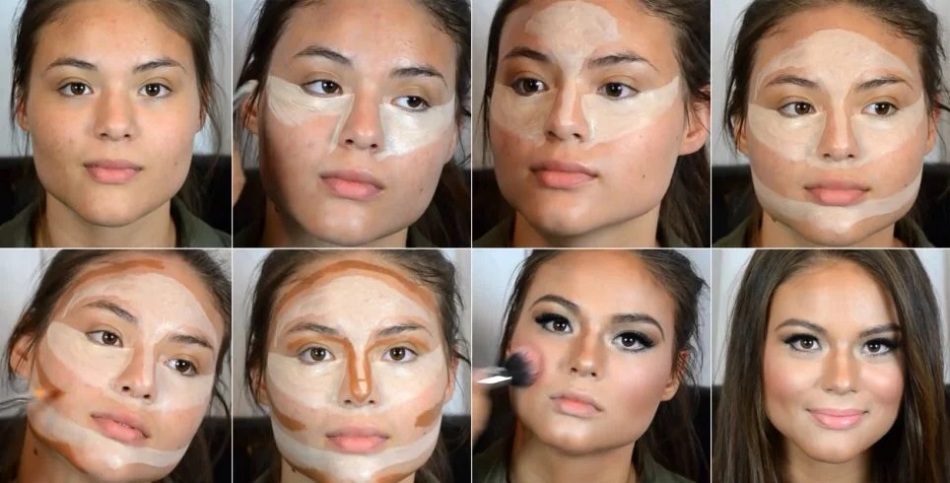 Поднимитесь на Фильтр меню, выберите Размытие , а затем выберите Размытие по Гауссу :
Поднимитесь на Фильтр меню, выберите Размытие , а затем выберите Размытие по Гауссу :
Перейдите в Фильтр > Размытие > Размытие по Гауссу.
В диалоговом окне «Размытие по Гауссу» установите для параметра «Радиус » значение, равное ровно одной трети значения, которое вы использовали для фильтра высоких частот. В моем случае я установил радиус высоких частот на 24 пикселя, поэтому я установлю радиус размытия по Гауссу на одну треть от этого, что составляет 8 пикселей. Нажмите OK, чтобы закрыть диалоговое окно:
Установка радиуса размытия по Гауссу на одну треть от радиуса высоких частот.
При применении размытия эффект High Pass теперь выглядит мягче и менее детализированно:
Результат после применения фильтра Gaussian Blur.
Шаг 8. Измените режим наложения слоя на линейный свет
На панели «Слои» измените режим наложения слоя «Гладкая кожа» с «Нормальный» на «Линейный свет» :
.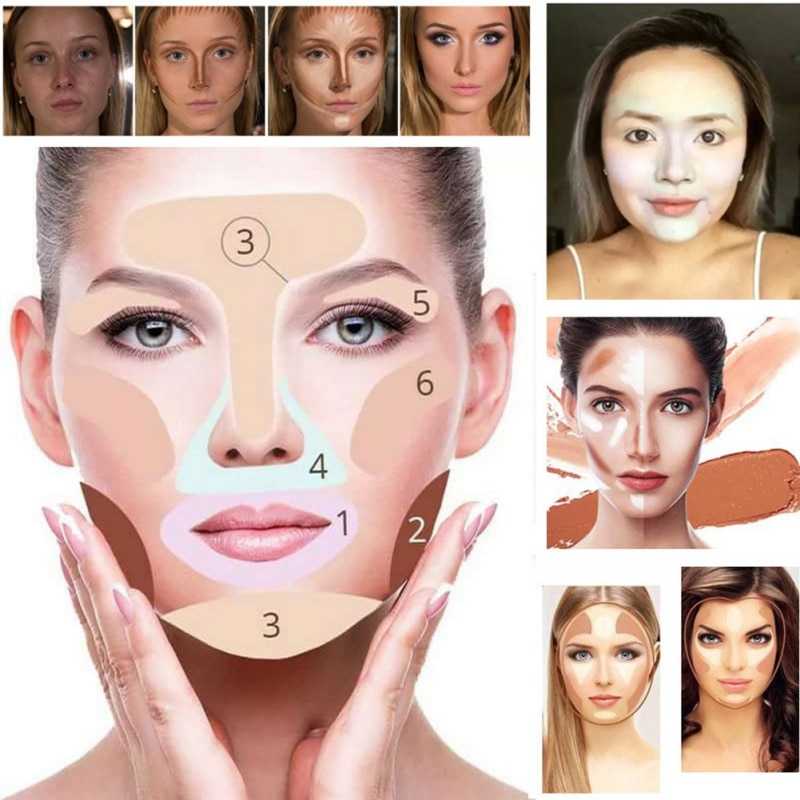
Изменение режима наложения слоя.
Это смешивает результат High Pass с изображением, создавая высококонтрастный эффект чрезмерной резкости. Это может выглядеть ужасно, но не волнуйтесь. Через мгновение это будет выглядеть еще хуже:
Изображение после изменения режима наложения слоя Smooth Skin на Linear Light.
Связанный: Пять основных режимов наложения Photoshop для редактирования фотографий
Шаг 9: инвертировать слой
Перейдите в меню Image , выберите Adjustments , а затем выберите Invert :
Перейдите в «Изображение» > «Коррекция» > «Инвертировать».
При перевернутом слое изображение из слишком резкого превращается в странную размытую кашу с большими уродливыми ореолами вокруг всего:
Результат после инвертирования слоя «Гладкая кожа».
Шаг 10: Откройте параметры наложения
Чтобы уменьшить эффект ореола, щелкните значок Стили слоя в нижней части панели «Слои»:
Щелкните значок Стили слоя.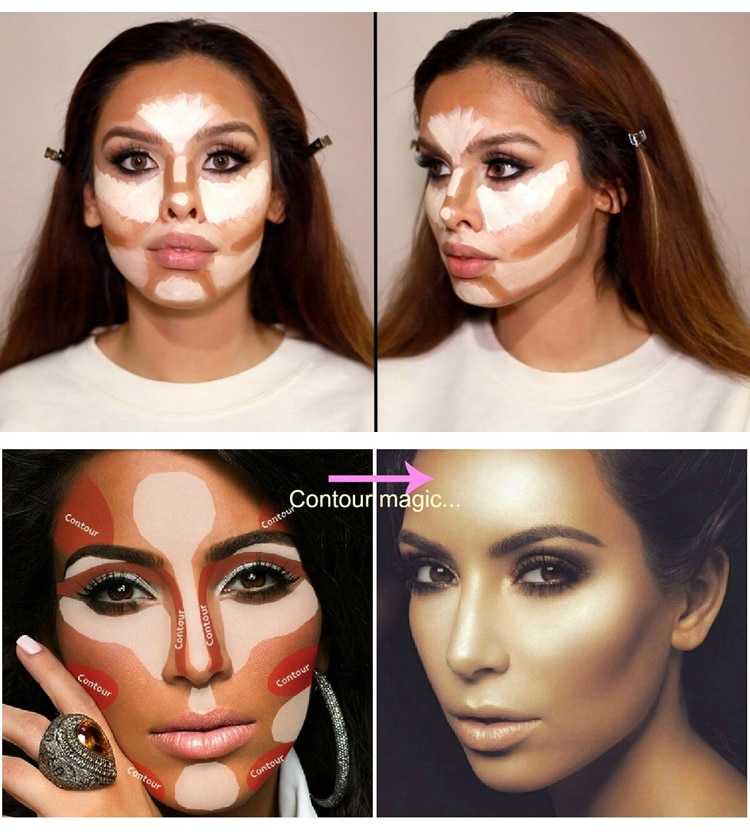
Выберите Параметры наложения в верхней части списка:
Открытие параметров наложения.
Шаг 11. Перетащите ползунки «Смешать, если»
В диалоговом окне «Стиль слоя» найдите Blend If ползунки внизу. Есть два набора ползунков, один с надписью «Этот слой», а другой под ним с надписью «Основной слой». Нам нужны верхние ползунки (те, что помечены как «Этот слой»):
.
Слайдеры Blend If.
Обратите внимание на ползунок под каждым концом полосы градиента. Эти ползунки управляют тем, как слой «Гладкая кожа» смешивается с изображением под ним в зависимости от уровней яркости слоя. Ползунок слева используется для смешивания более темных областей слоя, а ползунок справа — для смешивания более светлых областей:
Темный (слева) и светлый (справа) ползунки.
Уменьшение световых ореолов
Начните с уменьшения светлых ореолов. Нажмите и удерживайте клавишу Alt (Win) / Option (Mac) на клавиатуре, щелкните ползунок справа и начните перетаскивать его влево.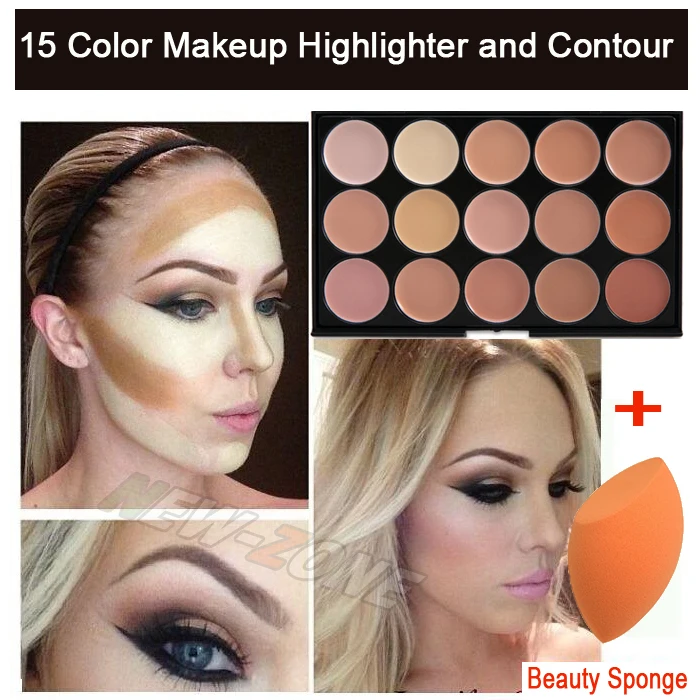 Удержание клавиши Alt (Win) / Option (Mac) указывает Photoshop разделить ползунок пополам, чтобы при перетаскивании перемещалась только левая сторона ползунка, а правая оставалась на месте. Наблюдайте за своим изображением, когда вы перетаскиваете ползунок, и вы увидите, как более светлые ореолы исчезают. Перетащите ползунок почти до упора влево, чтобы максимально их уменьшить:
Удержание клавиши Alt (Win) / Option (Mac) указывает Photoshop разделить ползунок пополам, чтобы при перетаскивании перемещалась только левая сторона ползунка, а правая оставалась на месте. Наблюдайте за своим изображением, когда вы перетаскиваете ползунок, и вы увидите, как более светлые ореолы исчезают. Перетащите ползунок почти до упора влево, чтобы максимально их уменьшить:
Перетаскивание левой половины ползунка вправо.
Вот результат после перетаскивания первого ползунка. Большинство светлых ореолов исчезли или, по крайней мере, стали менее заметными. Остаются только более темные ореолы:
Более светлые ореолы исчезли после перетаскивания ползунка справа.
Уменьшение темных ореолов
Чтобы уменьшить более темные ореолы, нажмите и удерживайте клавишу Alt (Win) / Option (Mac), щелкните ползунок на слева от и перетащите его правую половину вправо. Опять же, вам нужно перетащить почти полностью вправо, чтобы исчезла большая часть темных ореолов. Когда закончите, нажмите «ОК», чтобы закрыть диалоговое окно «Стиль слоя»:
Когда закончите, нажмите «ОК», чтобы закрыть диалоговое окно «Стиль слоя»:
.
Перетаскивание правой половины ползунка влево.
А вот мое изображение после перетаскивания обоих ползунков. Ее кожа выглядит очень гладкой, как и все остальное на изображении. Мы исправим это дальше:
Более темные ореолы исчезли после перетаскивания ползунка слева.
Шаг 12: Добавьте маску слоя
Чтобы ограничить эффект сглаживания только кожей, добавьте маску слоя. Вернувшись на панель «Слои», нажмите и удерживайте клавишу Alt (Win) / Option (Mac) на клавиатуре и щелкните значок «Добавить маску слоя »:
Добавление маски слоя с зажатой клавишей Alt (Win)/Option (Mac).
Миниатюра маски слоя с черной заливкой появляется на слое «Гладкая кожа». Это скрывает эффект сглаживания из поля зрения, поэтому мы можем закрасить его только там, где он нам нужен:
К слою «Гладкая кожа» добавлена маска слоя с черной заливкой.
Связанный: Понимание масок слоя в Photoshop
Шаг 13. Выберите инструмент «Кисть»
Выберите инструмент «Кисть» на панели инструментов:
Выбор инструмента «Кисть».
Шаг 14. Установите белый цвет кисти
Убедитесь, что ваш цвет переднего плана (цвет кисти) установлен на белый . Вы можете увидеть текущие цвета переднего плана и фона в образцы цвета в нижней части панели инструментов. Образец в левом верхнем углу — это цвет переднего плана. Если он не установлен на белый, нажмите букву D на клавиатуре, чтобы быстро сбросить цвета до значений по умолчанию:
Цвет переднего плана (цвет кисти) должен быть белым.
Шаг 15: Закрасьте кожу
Прежде чем приступить к рисованию, проверьте параметры кисти на панели параметров. Убедитесь, что для параметра Mode (сокращение от Blend Mode) установлено значение 9. 0027 Обычный , Непрозрачность 100% и Поток также 100% :
0027 Обычный , Непрозрачность 100% и Поток также 100% :
Убедитесь, что для параметров «Режим», «Непрозрачность» и «Заливка» установлены значения по умолчанию.
Затем закрасьте кожу, чтобы показать эффект сглаживания. Кисть с мягким краем подойдет лучше всего. Мы уже знаем, что можем изменить размер кисти с клавиатуры, используя клавиши со скобками влево и вправо. Добавьте клавишу Shift, чтобы изменить жесткость кисти. Нажмите Shift и клавиша левой скобки , чтобы сделать кисть более мягкой, или Shift и клавиша правой скобки , чтобы сделать кисть более жесткой.
Пример: рисование, чтобы подчеркнуть гладкую кожу
Я начну с того, что закрашу ей лоб. Поскольку мы рисуем на маске слоя, а не на самом слое, мы не видим цвет кисти во время рисования. Вместо этого мы показываем эффект сглаживания в областях, где мы нарисовали:
Возвращает женщине гладкую кожу на лоб.
Затем я закрашу ее нос, щеки и область вокруг глаз, чтобы показать сглаживание кожи в этих областях. Отрегулируйте размер кисти, чтобы не закрашивать детали, которые должны оставаться четкими. Если вы поскользнулись и закрасили не ту область, нажмите букву X на клавиатуре, чтобы установить цвет кисти на черный , а затем закрасьте ошибку, чтобы скрыть эффект сглаживания. Нажмите X еще раз, чтобы вернуть цвет кисти на белый , и продолжайте рисовать, чтобы сгладить и смягчить кожу:
Более выражен разглаживающий эффект, но только на коже.
Наконец, я нарисую вокруг ее рта и над подбородком, чтобы сгладить и смягчить эти области, в то же время стараясь избегать губ:
Демонстрация гладкой кожи в нижней части лица.
Просмотр маски слоя
Чтобы увидеть, где именно вы нарисовали, нажмите и удерживайте клавишу Alt (Win) / Option (Mac) и щелкните миниатюру маски слоя на панели «Слои»:
Удерживая клавишу Alt (Win)/Option (Mac), щелкните миниатюру маски слоя.
Это переключает ваш взгляд с изображения на маску слоя. Белые области на маске — это места, которые вы нарисовали, чтобы восстановить гладкость кожи. Черные области — это когда эффект сглаживания остается скрытым. Это выглядит немного жутковато, но просмотр маски — отличный способ убедиться, что вы не пропустили ни одного пятна, и при необходимости вы можете рисовать прямо на маске. Чтобы вернуться к своему изображению, еще раз нажмите и удерживайте Alt (Win) / Option (Mac) и щелкните миниатюру маски слоя:
Используйте вид маски для поиска пропущенных областей.
Шаг 16: Уменьшите непрозрачность слоя
На данный момент мы разгладили и смягчили кожу, но эффект слишком сильный. Чтобы уменьшить его, уменьшите непрозрачность до слоя «Гладкая кожа». Как правило, значение непрозрачности от 40% до 60% работает лучше всего, но это будет зависеть от вашего изображения. Я установлю свой на 50%:
Снижение непрозрачности эффекта смягчения кожи до 50%.
На этом мы закончили! Вот, после снижения непрозрачности слоя, мой окончательный результат с ее кожей теперь выглядит великолепно:
Окончательный результат сглаживания кожи.
И вот оно! Для получения дополнительных руководств по ретуши портрета узнайте, как уменьшить морщины, как изменить цвет глаз или как отбелить зубы с помощью Photoshop! Или посетите наш раздел ретуши фотографий, чтобы получить дополнительные уроки!
Руководство по цветокоррекции
Когда дело доходит до маскировки проблем с кожей, консилер — это святой Грааль. Если вы хотите размыть темные круги или темные пятна, которые трудно скрыть, вам может понадобиться что-то большее. Иногда коррекция цвета перед нанесением консилера помогает обеспечить лучшее покрытие. В отличие от консилера, который довольно интуитивно понятен, есть метод безумной коррекции цвета. Итак, мы рассказываем, как корректоры персикового, лавандового, зеленого и других цветов помогают уменьшить появление некоторых проблем с кожей. Продолжайте читать наше полное руководство о том, как исправить цвет.
Продолжайте читать наше полное руководство о том, как исправить цвет.
Что такое коррекция цвета?
Вы, наверное, знаете, что цветокоррекция — это метод, который можно использовать для маскировки недостатков кожи с помощью различных цветовых оттенков, но, возможно, вы не знаете, как он работает. Вспомните, когда вы узнали о цветовом круге в школе. Вас, вероятно, учили, что цвета, противоположные друг другу, уравновешивают друг друга — и тот же принцип применяется, когда дело доходит до коррекции цвета с помощью макияжа. Подумайте о цвете несовершенства, которое вы хотите замаскировать, затем представьте себе цветовой круг и найдите консилер того оттенка, который сможет скрыть этот оттенок.
Какие цвета использовать для цветокоррекции
Если вам нужна подробная информация о том, как скорректировать наиболее распространенные проблемы с кожей, ознакомьтесь с приведенным ниже простым руководством.
Как скорректировать темные круги под глазами
Поскольку темные круги имеют голубоватый оттенок, оттенки персикового и оранжевого идеально подходят для их устранения. Используйте персиковый, если у вас светлый тон кожи, бисквитный, если у вас светлый или средний тон кожи, или оранжевый, если у вас глубокий средний или темный тон кожи.
Как скорректировать обесцвечивание цветом
Если у вас появились пурпурные пятна, например темные пятна, используйте корректор желтого цвета. Желтый может помочь нейтрализовать фиолетовые оттенки, а также осветлить область.
Как скорректировать покраснение
Вы можете нейтрализовать появление покраснения, будь то прыщики или пятна, с помощью корректора зеленого цвета. Зеленый находится напротив красного на цветовом круге, поэтому зеленый консилер — ваш лучший выбор, чтобы скрыть покраснение.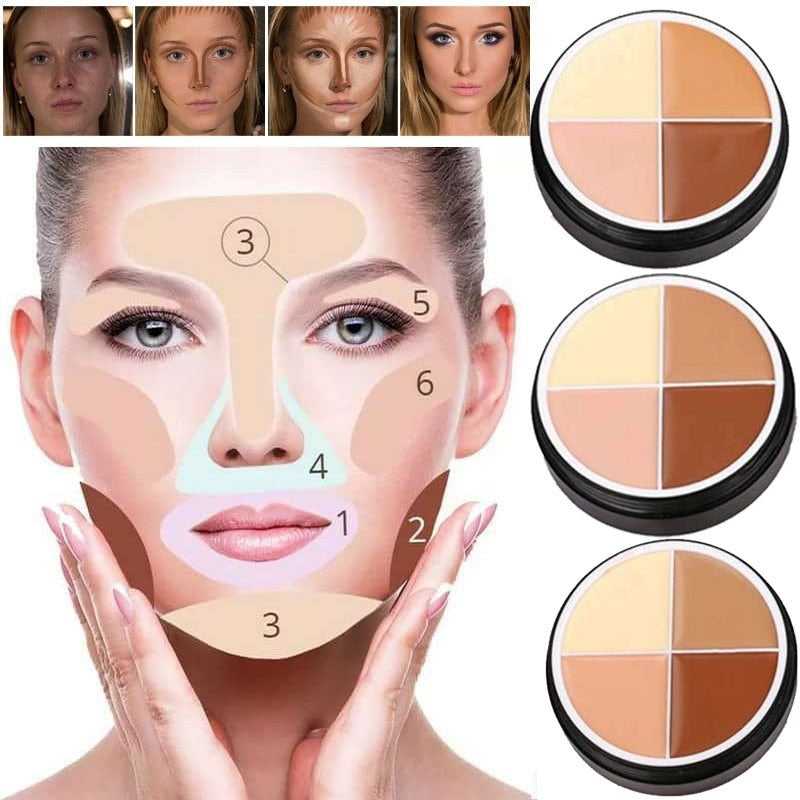 Многие зеленые могут быть очень пигментированными, поэтому наносите их очень легким слоем и наращивайте по мере необходимости, если это так.
Многие зеленые могут быть очень пигментированными, поэтому наносите их очень легким слоем и наращивайте по мере необходимости, если это так.
Как скорректировать тусклость цветом
Если ваша кожа нуждается в осветлении, боритесь с тусклостью или желтоватым оттенком с помощью корректора цвета лаванды. Просто нанесите его везде, где вашей коже нужно дополнительное сияние. Пошаговое руководство по коррекции цвета
Шаг 1. Нанесите корректор цвета на чистую кожу
После того, как вы закончите процедуру ухода за кожей, первым делом нанесите корректор цвета, который вам нужен в соответствии с проблемами вашей кожи. Для максимального покрытия используйте маленькую кисть для консилера, чтобы растушевать его. Если вы хотите получить более естественный результат, нанесите корректор кончиками пальцев или спонжем для макияжа. Начните с нанесения легкого слоя и медленно наращивайте до желаемого покрытия.
Шаг 2. Нанесение тонального крема
После коррекции цвета вам нужно выровнять тон кожи с помощью тонального крема. Если вы предпочитаете легкое или среднее покрытие, попробуйте суперрастушевываемую косметику L’Oréal Paris True Match Super Blendable Makeup. Если вы предпочитаете более полное покрытие, обратите внимание на пудровую матовую пудру L’Oréal Paris Infallible Up to 24H Fresh Wear.
Шаг 3. Нанесите консилер
Чтобы улучшить цвет лица или еще больше скрыть недостатки, нанесите на кожу немного водостойкого консилера полного покрытия L’Oréal Paris Infallible Full Wear Concealer. Если у вас сухая кожа под глазами или вы предпочитаете более легкое покрытие, попробуйте крем для век True Match Eye Cream in the Concealer от L’Oréal Paris с 0,5% гиалуроновой кислотой, в состав которого входит гиалуроновая кислота для обеспечения увлажнения.
Шаг 4.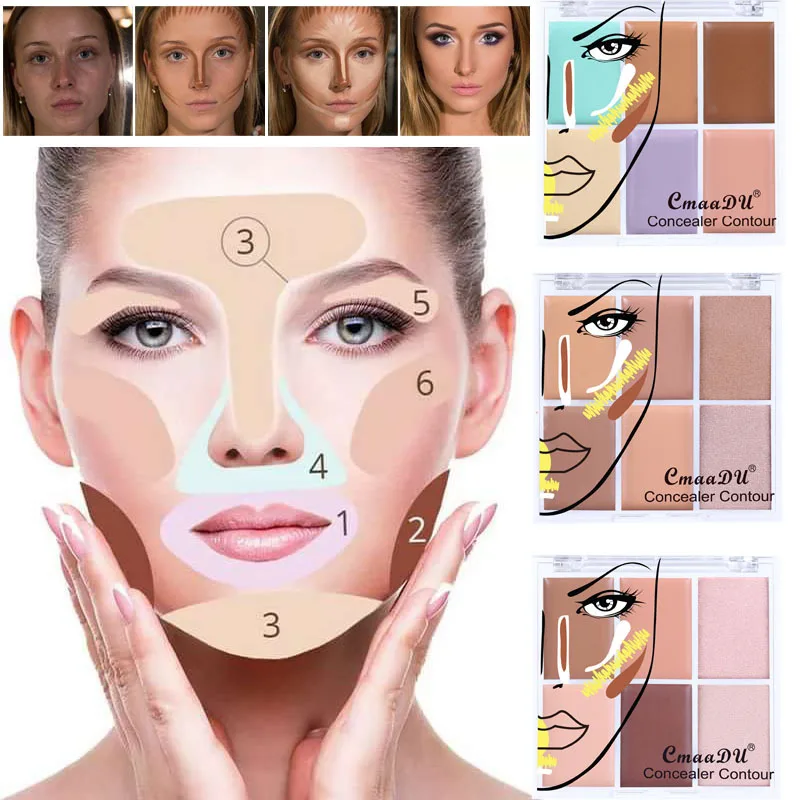
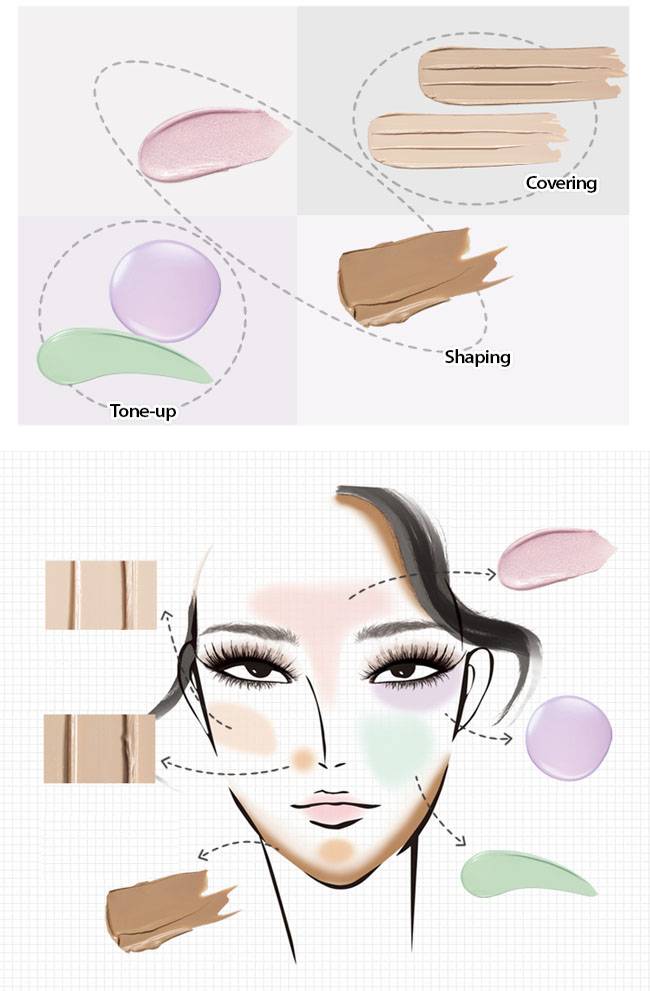
 Если вы выбрали минеральный рассыпчатый или твердый стик, он наносится под тональный крем. Тон не стоит размазывать руками – вооружитесь спонжем и «вбивайте» средство, так крем ляжет ровно по текстуре кожного покрова.
Если вы выбрали минеральный рассыпчатый или твердый стик, он наносится под тональный крем. Тон не стоит размазывать руками – вооружитесь спонжем и «вбивайте» средство, так крем ляжет ровно по текстуре кожного покрова.